మైక్రోసాఫ్ట్ వర్డ్ని ఉచితంగా యాక్సెస్ చేయడం సాధ్యపడుతుంది, అయితే చాలా ఆధునిక పరికరాలకు మద్దతు ఉంది. దీన్ని ఎలా యాక్సెస్ చేయాలో ఇక్కడ ఉంది.
Microsoft Word ఉచితం? అవును, అయితే పరిమితుల గురించి తెలుసుకోండి
చిన్న సమాధానం సులభం: అవును. Microsoft Wordని ఉచితంగా ఉపయోగించవచ్చు.
మీరు తప్పక తీర్చవలసిన ముఖ్యమైన అవసరం ఒకటి ఉంది. మీకు మైక్రోసాఫ్ట్ ఖాతా అవసరం. Word యొక్క అన్ని ఆధునిక సంస్కరణలు మీరు చెల్లించే ఉద్దేశ్యం లేకపోయినా, మీరు Microsoft ఖాతాతో లాగిన్ చేయవలసి ఉంటుంది.
Microsoft Wordని ఉచితంగా ఉపయోగించడం పరిమితులతో వస్తుంది. ఇవి మీ ప్లాట్ఫారమ్ ఆధారంగా మారుతూ ఉంటాయి కానీ, సాధారణంగా, Microsoft Word యొక్క ఉచిత ఎడిషన్ని ఉపయోగించడం వలన ఫార్మాటింగ్ మరియు పేజీ సెటప్ ఎంపికలు ప్రాథమిక సాధనాల సెట్కు పరిమితం చేయబడతాయి. మీరు కొన్నింటిని పేర్కొనడానికి అనులేఖనాలు, గ్రంథ పట్టిక లేదా అధునాతన ప్రూఫింగ్కు ప్రాప్యతను కలిగి ఉండరు.
అసమ్మతి సర్వర్ను ప్రైవేట్గా ఎలా చేయాలి
మైక్రోసాఫ్ట్ వర్డ్ ఆన్లైన్
మైక్రోసాఫ్ట్ వర్డ్ ఆన్లైన్ Microsoft Wordని ఉచితంగా ఉపయోగించడానికి వేగవంతమైన, సులభమైన మార్గం. ఇది Windows, macOS మరియు Linuxలో వెబ్ బ్రౌజర్ (Google డాక్స్ లాగానే) ద్వారా అందుబాటులో ఉంటుంది మరియు Edge, Chrome, Safari మరియు Operaతో సహా అన్ని ప్రధాన వెబ్ బ్రౌజర్లకు మద్దతు ఇస్తుంది. మీకు ఇంటర్నెట్ కనెక్షన్ అవసరం.
Word Online నిల్వ కోసం Microsoft OneDriveని స్వయంచాలకంగా ఉపయోగిస్తుంది, కాబట్టి మీరు సేవ్ చేసే పత్రాలు ఇంటర్నెట్ కనెక్షన్ ఉన్న ఏ పరికరంలోనైనా ప్రాప్యత చేయబడతాయి. OneDrive యొక్క ఉచిత ప్లాన్ 5GB నిల్వ పరిమితిని కలిగి ఉంది, కానీ, Word డాక్యుమెంట్లు పరిమాణంలో చిన్నవిగా ఉన్నందున, మీరు వందల కొద్దీ పత్రాలను వ్రాయవచ్చు మరియు నిల్వ చేయవచ్చు (అవి కేవలం టెక్స్ట్ లేదా చిన్న చిత్రాలను మాత్రమే కలిగి ఉన్నంత వరకు). ప్రత్యామ్నాయంగా, మీరు వెబ్ బ్రౌజర్ను మూసివేసే ముందు మీ వర్డ్ డాక్యుమెంట్ని మీ PCకి డౌన్లోడ్ చేసుకోవచ్చు.
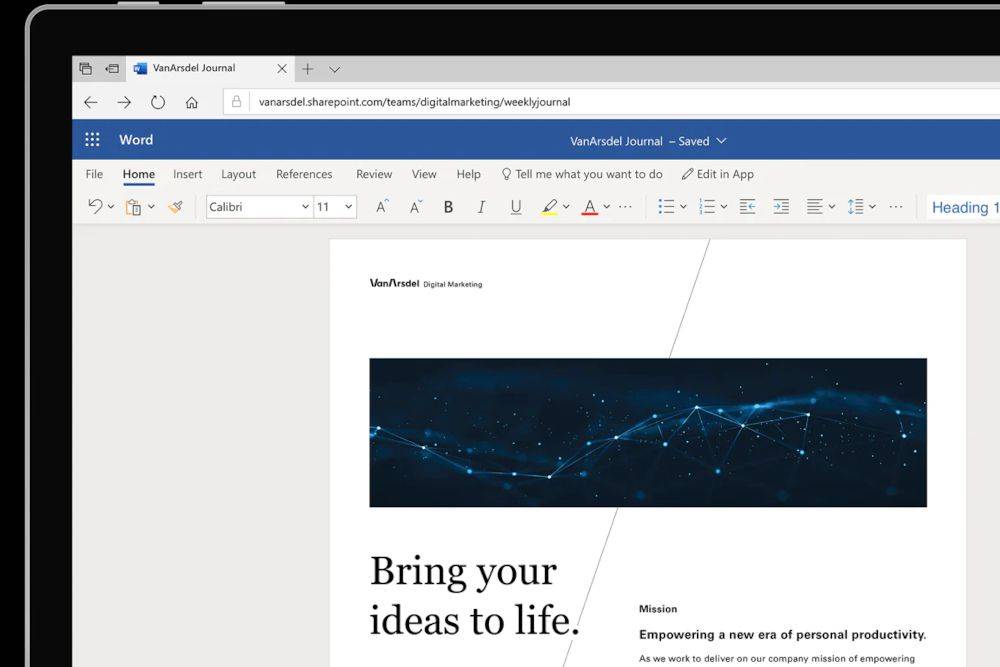
మైక్రోసాఫ్ట్
Android లేదా iOSని ఉపయోగిస్తున్నారా? వర్డ్ ఆన్లైన్ అనేది మొబైల్ కోసం ఉద్దేశించబడలేదు, కాబట్టి డిఫాల్ట్గా, వెబ్సైట్ మిమ్మల్ని మొబైల్ యాప్కి దారి మళ్లిస్తుంది. అయినప్పటికీ, మొబైల్ బ్రౌజర్ డెస్క్టాప్ వెబ్సైట్ను అభ్యర్థించడం ద్వారా మీరు దీని గురించి తెలుసుకోవచ్చు. డెస్క్టాప్ మోడ్ను అభ్యర్థించే ప్రక్రియ మీ ప్లాట్ఫారమ్పై ఆధారపడి ఉంటుంది: Android [ Androidలో డెస్క్టాప్ మోడ్ని అభ్యర్థించండి ] లేదా ఐఫోన్ [ ఐఫోన్లో డెస్క్టాప్ మోడ్ను అభ్యర్థించండి ].
మొబైల్ కోసం Microsoft 365
మీరు మొబైల్ మార్గంలో వెళ్లబోతున్నట్లయితే, Microsoft Android మరియు iOS కోసం ఉచిత Microsoft 365 యాప్ను అందిస్తుంది. మీరు దీన్ని Androidలోని Google Play Store లేదా iOSలోని Apple App Store నుండి డౌన్లోడ్ చేసుకోవచ్చు.
Microsoft 365 యాప్ పాత Microsoft Word యాప్కి భిన్నంగా ఉంటుంది. Office యాప్ మొబైల్లో Wordని యాక్సెస్ చేయడానికి ఇటీవలి, ఉత్తమ మార్గం. ఇది Excel మరియు PowerPointతో సహా ఇతర ప్రసిద్ధ Office యాప్లతో Wordని కలుపుతుంది.
యాప్కి ఇప్పటికీ సెటప్ చేయడానికి Microsoft ఖాతా అవసరం మరియు డిఫాల్ట్గా OneDriveలో పత్రాలను సేవ్ చేస్తుంది. Word Online కాకుండా, అయితే, మీరు యాప్ను ఆఫ్లైన్లో ఉపయోగించవచ్చు మరియు పత్రాలను నేరుగా మీ ఫోన్ లేదా టాబ్లెట్లో సేవ్ చేయవచ్చు.
Office యాప్ Word Online కంటే కొంచెం ప్రాథమికమైనది. ఇది ఫాంట్ పరిమాణం మరియు రంగును మార్చడం లేదా బుల్లెట్ పాయింట్లను జోడించడం వంటి టెక్స్ట్ మరియు ఫార్మాటింగ్ కోసం ఉపయోగించబడుతుంది మరియు ప్రూఫ్ రీడింగ్కు కూడా మద్దతు ఇస్తుంది. మీరు చాలా పేజీ లేఅవుట్ ఎంపికలను కనుగొనలేరు, ముఖ్యంగా స్మార్ట్ఫోన్లో ఉపయోగించినప్పుడు.
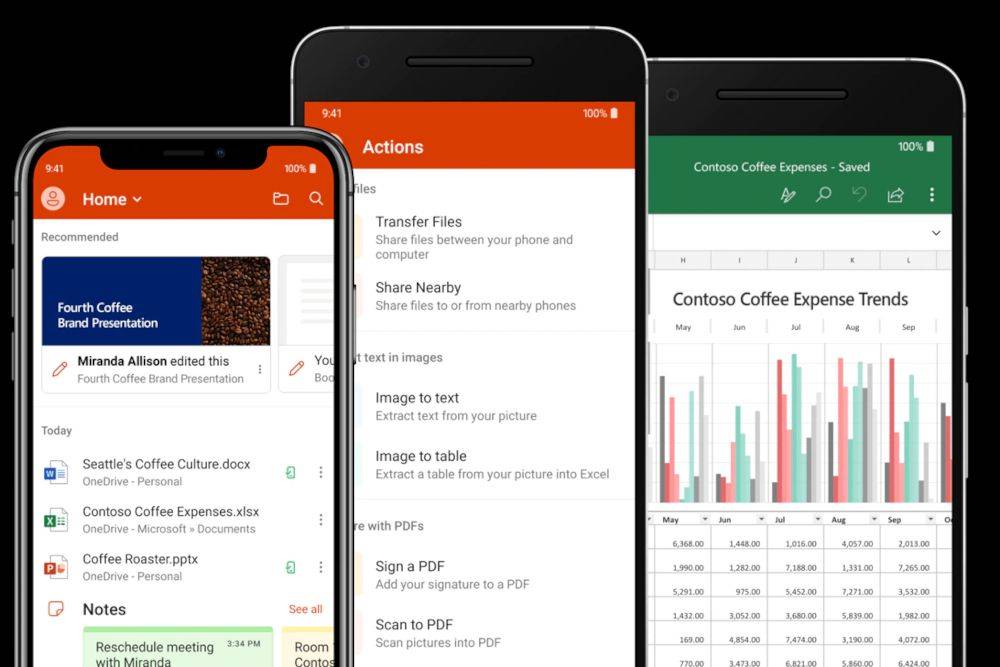
మైక్రోసాఫ్ట్నింటెండో స్విచ్ వై యు ఆటలకు అనుకూలంగా ఉంటుంది
అయినప్పటికీ, మొబైల్ పరికరంలో తరచుగా బగ్గీ లేదా నెమ్మదిగా ఉండే Word Online కంటే Office యాప్ మొబైల్లో ఉపయోగించడం ఉత్తమం. ఆఫీస్ యాప్ చాలా సంవత్సరాల నాటి స్మార్ట్ఫోన్ లేదా టాబ్లెట్లో కూడా మృదువుగా మరియు వేగంగా అనిపిస్తుంది.
లేదు, మీరు PC (లేదా Mac)లో Microsoft Word యాప్ను ఉచితంగా ఉపయోగించలేరు
మీరు ఉచితంగా ఉపయోగించలేని Microsoft Word యొక్క ముఖ్యమైన వెర్షన్ ఉంది: Windows కోసం స్థానిక డెస్క్టాప్ యాప్.
లినక్స్ పుదీనా 18 వాల్పేపర్
కొత్త విండోస్ కంప్యూటర్ను కొనుగోలు చేసే వారికి ఇది గందరగోళానికి మూలం. చాలా విండోస్ ఇన్స్టాలేషన్లలో ఆఫీస్ యాప్లు డిఫాల్ట్గా ఇన్స్టాల్ చేయబడ్డాయి. డెస్క్టాప్ వర్డ్ యాప్ను ప్రారంభించడం మరియు పత్రాలను ఉచితంగా వీక్షించడం సాధ్యమవుతుంది, కానీ మీరు చెల్లించే వరకు పత్ర సవరణ లాక్ చేయబడుతుంది.
Mac యాప్కి పత్రాలను సవరించడానికి కూడా చెల్లింపు అవసరం.
Microsoft Wordని ఉచితంగా ఉపయోగించడానికి ఇతర మార్గాలు
మైక్రోసాఫ్ట్ వర్డ్ ఆన్లైన్ మరియు మొబైల్ కోసం మైక్రోసాఫ్ట్ 365 యాప్ వర్డ్ను ఉచితంగా ఉపయోగించడానికి అత్యంత సాధారణ మార్గాలు. అయితే, చెల్లించకుండానే Wordని యాక్సెస్ చేయడానికి మిమ్మల్ని అనుమతించే కొన్ని పరిస్థితులు ఉన్నాయి.
- నేను విద్యార్థులకు Microsoft Wordని ఎలా ఉచితంగా పొందగలను?
విద్యార్థులు మరియు ఉపాధ్యాయులు మైక్రోసాఫ్ట్ 365ను ఉచితంగా పొందగలరు మరియు అందువల్ల వర్డ్ను ఉచితంగా పొందగలరు. Microsoft యొక్క Office 365 వెబ్ పేజీని సందర్శించండి పాఠశాల ఇమెయిల్ చిరునామాను నమోదు చేసి, ఎంచుకోవడం ద్వారా మీ అర్హతను తనిఖీ చేయడానికి ప్రారంభించడానికి .
- Microsoft Wordకి ఉచిత ప్రత్యామ్నాయం ఏమిటి?
యొక్క మా సమీక్షలను తనిఖీ చేయండి ఉత్తమ ఉచిత ఆన్లైన్ వర్డ్ ప్రాసెసర్లు ఉచిత Microsoft Word ప్రత్యామ్నాయాన్ని కనుగొనడానికి. ఎంపికలలో Google డాక్స్, జోహో రైటర్, ONLYOFFICE పర్సనల్ మరియు ప్రశాంతమైన ఆన్లైన్ రైటర్ ఉన్నాయి.
- నేను Mac కోసం Microsoft Wordని ఎలా డౌన్లోడ్ చేయాలి?
Mac కోసం Microsoft Wordని పొందడానికి, దీన్ని Mac App Store నుండి ఒక స్వతంత్ర యాప్గా లేదా Microsoft 365 బండిల్లో భాగంగా డౌన్లోడ్ చేసుకోండి. అయితే, ఎలాగైనా, మీకు Microsoft 365 సబ్స్క్రిప్షన్ అవసరం. మీ Macలో ప్రోగ్రామ్ను పరీక్షించడానికి, Microsoft 365 యొక్క ఉచిత ట్రయల్ కోసం సైన్ అప్ చేయండి .
ఎఫ్ ఎ క్యూ
ఆసక్తికరమైన కథనాలు
ఎడిటర్స్ ఛాయిస్

మీ ఫోన్ అన్లాక్ చేయబడిందో లేదో ఎలా తనిఖీ చేయాలి
అన్లాక్ చేయబడిన సెల్ ఫోన్ అంటే మీరు అంతర్జాతీయంగా ప్రయాణించవచ్చు లేదా మీ ఫోన్ను వేర్వేరు క్యారియర్లలో ఉపయోగించవచ్చు. మీ ఫోన్ మరొక నెట్వర్క్ (చాలా సందర్భాలలో) లేదా మరొక ప్రొవైడర్ నుండి సిమ్ కార్డును అంగీకరిస్తుంది మరియు మీరు కాల్లు చేయవచ్చు, సర్ఫ్ చేయవచ్చు

ప్రారంభకులకు Microsoft OneNote కోసం 9 ప్రాథమిక చిట్కాలు మరియు ఉపాయాలు
కొన్ని సాధారణ నైపుణ్యాలతో Microsoft OneNoteతో ప్రారంభించండి. మీరు ఇంట్లో, కార్యాలయంలో లేదా ప్రయాణంలో ఉన్న సమయంలో డిజిటల్ నోట్లను క్యాప్చర్ చేస్తారు.

విండోస్ 8.1 స్టార్ట్ బటన్ యొక్క రంగును మీరు దానిపై ఉంచినప్పుడు ఎలా మార్చాలి
విండోస్ 8.1 తో, మైక్రోసాఫ్ట్ ఒక స్టార్ట్ బటన్ను ప్రవేశపెట్టింది (వీటిని వారు స్టార్ట్ హింట్ అని పిలుస్తారు). ఇది విండోస్ 8 లోగోను తెలుపు రంగులో కలిగి ఉంటుంది, కానీ మీరు దానిపై హోవర్ చేసినప్పుడు, అది దాని రంగును మారుస్తుంది. ఈ రంగును ప్రభావితం చేయడానికి ఏ రంగును మార్చాలో మీరు సరిగ్గా గ్రహించకపోతే ఈ రంగును ఎలా అనుకూలీకరించాలో చూద్దాం.

4 ఉత్తమ ఉచిత టెక్స్ట్ ఎడిటర్లు
ఈ ఉచిత టెక్స్ట్ ఎడిటర్ల జాబితాలో TXT, HTML, CSS, JAVA, VBS మరియు BAT ఫైల్ల వంటి టెక్స్ట్-ఆధారిత డాక్యుమెంట్లను సవరించగలిగే ప్రోగ్రామ్లు ఉన్నాయి.

మీ మ్యాచ్.కామ్ సభ్యత్వాన్ని ఎలా రద్దు చేయాలి
మీరు మీ మ్యాచ్ను కనుగొంటే, క్రొత్త ప్లాట్ఫారమ్కు వెళ్లాలని నిర్ణయించుకుంటే లేదా ఆన్లైన్ డేటింగ్ నుండి వెళ్లాలనుకుంటే, మీ మ్యాచ్.కామ్ సభ్యత్వాన్ని రద్దు చేయడానికి మీరు సిద్ధంగా ఉండవచ్చు. అలా చేయడం, అదృష్టవశాత్తూ, చేయడం చాలా సులభం.

విండోస్ 10 లో స్విచ్ యూజర్ సత్వరమార్గాన్ని సృష్టించండి
ఈ రోజు, విండోస్ 10 లో స్విచ్ యూజర్ సత్వరమార్గాన్ని ఎలా సృష్టించాలో చూద్దాం. ఇది వినియోగదారు ఖాతాల మధ్య వేగంగా మారడానికి మిమ్మల్ని అనుమతిస్తుంది.



